Πώς να αγοράσετε και να εξαργυρώσετε δωροκάρτες Apple
Προτεινόμενα / / August 04, 2021
Διαφημίσεις
Λίγους μήνες πίσω, η Apple παρουσίασε την Apple Gift Card, η οποία φαίνεται να έχει σημαντικές αλλαγές από τις προηγούμενες. Μπορούμε να το χρησιμοποιήσουμε στο φυσικό κατάστημα της Apple για να αγοράσουμε διάφορα προϊόντα, είτε πρόκειται για το iPhone της Apple, το iPad, το MacBook και άλλα. Επιπλέον, μπορεί επίσης να χρησιμοποιηθεί στο App Store, το Apple Music, το Apple TV και το iTunes. Βασικά, είναι μια κάρτα δύο σε ένα, σε αντίθεση με την προηγούμενη κάρτα Apple iTunes και Gift.
Όλα αυτά αφορούσαν τη χρηστικότητα της κάρτας. Ωστόσο, πολλοί χρήστες εξακολουθούν να αντιμετωπίζουν προβλήματα εξαργύρωσης της δωροκάρτας. Έτσι, αυτό το άρθρο θα σας βοηθήσει να καταλάβετε πώς μπορείτε να αγοράσετε και να εξαργυρώσετε εύκολα τις Apple Gift Cards στο διαδίκτυο. Επιπλέον, έχουμε καλύψει επίσης μερικές από τις καλύτερες στιγμές αυτής της κάρτας που δεν θα θέλατε ποτέ να χάσετε. Επομένως, χωρίς καθυστέρηση, ας προχωρήσουμε με το θέμα της ημέρας.
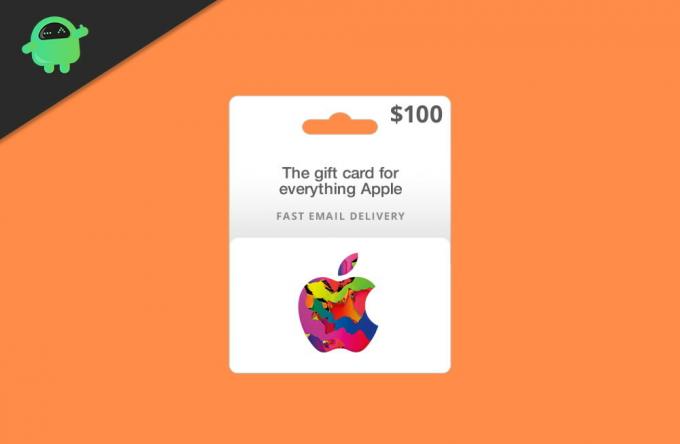
Πίνακας περιεχομένων
-
1 Πώς να αγοράσετε και να εξαργυρώσετε δωροκάρτες Apple;
- 1.1 Εξαργύρωση δωροκάρτας Apple σε iPhone ή iPad
- 1.2 Εξαργύρωση δωροκάρτας Apple στο Android σας
- 1.3 Εξαργύρωση δωροκάρτας Apple σε Mac
- 1.4 Εξαργύρωση δωροκάρτας Apple σε υπολογιστή με Windows
- 2 Πώς να αγοράσετε δωροκάρτες Apple;
- 3 Πλεονεκτήματα της Apple Gift Card
- 4 συμπέρασμα
Πώς να αγοράσετε και να εξαργυρώσετε δωροκάρτες Apple;
Τώρα που μπορείτε να αγοράσετε σχεδόν όλα τα προϊόντα της Apple χρησιμοποιώντας τη νέα Apple Gift Card, φαίνεται σαν ένα πολύ χρήσιμο εργαλείο για τους χρήστες της Apple. Λοιπόν, δείτε πώς μπορείτε να εξαργυρώσετε τη δωροκάρτα της Apple σε διαφορετικές πλατφόρμες.
Διαφημίσεις
Εξαργύρωση δωροκάρτας Apple σε iPhone ή iPad
- Ξύστε για να ανακαλύψετε τον 16ψήφιο κωδικό στο πίσω μέρος της δωροκάρτας.
- Τώρα ανοίξτε το App Store σε iPhone, iPad ή iPod Touch.
- Πατήστε "Σήμερα" στο κάτω μέρος της οθόνης σας.
- Στη συνέχεια, κάντε κλικ στην επιλογή σύνδεσης ή στη φωτογραφία προφίλ σας που βρίσκεται στο πάνω μέρος της οθόνης σας.
- Κάντε κλικ στην επιλογή "Εξαργύρωση δωροκάρτας ή κωδικού". Σε περίπτωση που δεν βλέπετε την επιλογή, δοκιμάστε να συνδεθείτε με το Apple ID σας και, στη συνέχεια, αναζητήστε την.
- Τέλος, κάντε κλικ στην επιλογή «Χρήση κάμερας» και ακολουθήστε τις αντίστοιχες οδηγίες, όπως αναφέρεται στην οθόνη σας.
Εξαργύρωση δωροκάρτας Apple στο Android σας
- Πρώτον, αναζητήστε τον 16ψήφιο κωδικό στη δωροκάρτα.
- Τώρα στο τηλέφωνό σας Android, ανοίξτε την εφαρμογή Apple Music.
- Κάντε κλικ στο κουμπί μενού και μεταβείτε στο λογαριασμό.
- Στη συνέχεια, πατήστε στην επιλογή "Εξαργύρωση δωροκάρτας ή κωδικού".
- Τέλος, εισαγάγετε τον κωδικό που γράφεται στο πίσω μέρος της δωροκάρτας για να αποκτήσετε πρόσβαση στα προνόμιά της.
Εξαργύρωση δωροκάρτας Apple σε Mac
- Όσο για τους χρήστες Mac, ανοίξτε το App Store στη συσκευή σας.
- Κάντε κλικ στην επιλογή Σύνδεση.
- Στην επάνω δεξιά γωνία, κάντε κλικ στην επιλογή "Εξαργύρωση δωροκάρτας".
- Τώρα κάντε κλικ στην επιλογή «Χρήση κάμερας» και ακολουθήστε τις οδηγίες που αναφέρονται στην οθόνη.
Εξαργύρωση δωροκάρτας Apple σε υπολογιστή με Windows
- Οι χρήστες των Windows ανοίγουν το iTunes για να αποκτήσουν πρόσβαση στα προνόμια της δωροκάρτας τους.
- Κάντε κλικ στη γραμμή μενού και μεταβείτε στο λογαριασμό.
- Κάντε κλικ στο Εξαργύρωση δωροκάρτας.
- Ακολουθήστε τις επόμενες οδηγίες, όπως αναφέρονται στην οθόνη.
Πώς να αγοράσετε δωροκάρτες Apple;
Για να αγοράσετε τις Apple Gift Cards, απλώς ακολουθήστε τα παρακάτω βήματα:
- Αναζητήστε δωροκάρτα Apple στο Apple Shop ή κάντε κλικ εδώ για να επισκεφθείτε τη σελίδα.
- Στη συνέχεια, κάντε κλικ στο κουμπί «Αγορά».
- Επιλέξτε τον τρόπο που θέλετε να το λάβετε. Από προεπιλογή, προσφέρει δύο επιλογές, «Email» και «Mail».
- Τώρα επιλέξτε το σχέδιό σας από τα διαθέσιμα.
- Στη συνέχεια, πρέπει να επιλέξετε ένα ποσό. Η Apple προσφέρει τρεις επιλογές αξίας 25 $, 50 $ και 100 $. Ωστόσο, μπορείτε επίσης να προσθέσετε το δικό σας ποσό επιλέγοντας τις επιλογές "Άλλο ποσό".
- Στο επόμενο βήμα, εισαγάγετε το όνομα και τη διεύθυνση ηλεκτρονικού ταχυδρομείου του παραλήπτη και του αποστολέα.
- Προσθέστε ένα μήνυμα (προαιρετικό).
- Κάντε κλικ στην επιλογή Προσθήκη σε τσάντα.
- Τέλος, κάντε κλικ στην επιλογή «Ταμείο». Μπορείτε να συνεχίσετε με το Apple ID σας ή απλά ως επισκέπτης.
- Πραγματοποιήστε την πληρωμή σας μέσω πιστωτικής / χρεωστικής κάρτας ή PayPal.
Έτσι, μπορείτε να εξαργυρώσετε ή να αγοράσετε την Apple Gift Card ανεξάρτητα από οποιαδήποτε πλατφόρμα χρησιμοποιείτε. Μπορείτε είτε να το αγοράσετε μόνοι σας είτε να το δώσετε σε κάποιον που είναι κοντά, αλλά βεβαιωθείτε ότι έχετε εισαγάγει το κατάλληλο όνομα και email για να το κάνετε.
Πλεονεκτήματα της Apple Gift Card
Όπως αναφέρθηκε στην αρχή του ίδιου του άρθρου, η πιο αξιοσημείωτη επισήμανση της Apple Gift Card είναι μια κάρτα 2 σε 1 από την Apple. Δεν μπορείτε να το χρησιμοποιήσετε μόνο με το App Store ή το iTunes σας, αλλά τώρα μπορείτε ακόμη και να χρησιμοποιήσετε τη δωροκάρτα για να πραγματοποιήσετε αγορά φυσικών αντικειμένων (υλικό ή αξεσουάρ της Apple) από το τοπικό σας κατάστημα Apple.
Τα χρήματα της δωροκάρτας θα αθροιστούν απευθείας στον λογαριασμό σας Apple και θα είναι έτοιμα για χρήση αμέσως. Οι χρήστες μπορούν στη συνέχεια να τους ξοδέψουν για να πληρώσουν για διάφορες εφαρμογές, τραγούδια, ταινίες ή άλλα. Μπορείτε επίσης να χρησιμοποιήσετε αυτές τις δωροκάρτες για να κάνετε πληρωμές για συνδρομές Netflix ή YouTube ή άλλες παρόμοιες υπηρεσίες. Επιπλέον, έχει προσθέσει στη λίστα μου τα καλύτερα δώρα για διακοπές, καθώς παίζει απλώς έναν καταπληκτικό ρόλο σε αυτό ενότητα επίσης μετά από όλους εκείνους που δεν θα ήταν ευτυχείς να λάβουν ένα τόσο πολύτιμο δώρο, ειδικά στις πιο αναγκαίες στιγμές.
συμπέρασμα
Ελπίζω ότι αυτό το άρθρο σας βοήθησε πραγματικά να εξαργυρώσετε ή να αγοράσετε την πρώτη σας Apple Gift Card. Σίγουρα, δεν είναι δύσκολη δουλειά, οπότε όλοι θα πρέπει να έχουν πρόσβαση σε αυτό πολύ εύκολα. Ωστόσο, για οποιονδήποτε εξωτερικό λόγο, εάν εξακολουθείτε να αντιμετωπίζετε προβλήματα εξαργύρωσης ή αγοράς της δωροκάρτας σας, ενημερώστε μας στην παρακάτω ενότητα σχολίων.
Διαφημίσεις
Η επιλογή των συντακτών:
- Βελτιώστε τη διάρκεια ζωής της μπαταρίας στο Apple Watch Series 6
- Πώς να χρησιμοποιήσετε και να διαγράψετε κλιπ εφαρμογών σε iPhone και iPad
- Tenorshare ReiBoot: Το απόλυτο λογισμικό αποκατάστασης συστήματος iOS
- Επιλέξτε Διαφορετικές ταπετσαρίες συνομιλίας για το ελαφρύ και σκοτεινό θέμα του WhatsApp
- Πώς να προγραμματίσετε μηνύματα ηλεκτρονικού ταχυδρομείου σε iPhone και iPad με Gmail;
Ο Rahul είναι φοιτητής Πληροφορικής με τεράστιο ενδιαφέρον στον τομέα των θεμάτων Τεχνολογίας και κρυπτογράφησης. Περνά το μεγαλύτερο μέρος του χρόνου του γράφοντας ή ακούγοντας μουσική ή ταξιδεύοντας μέρη που δεν έχουν δει. Πιστεύει ότι η σοκολάτα είναι η λύση σε όλα τα προβλήματά του. Η ζωή συμβαίνει και ο καφές βοηθά.



